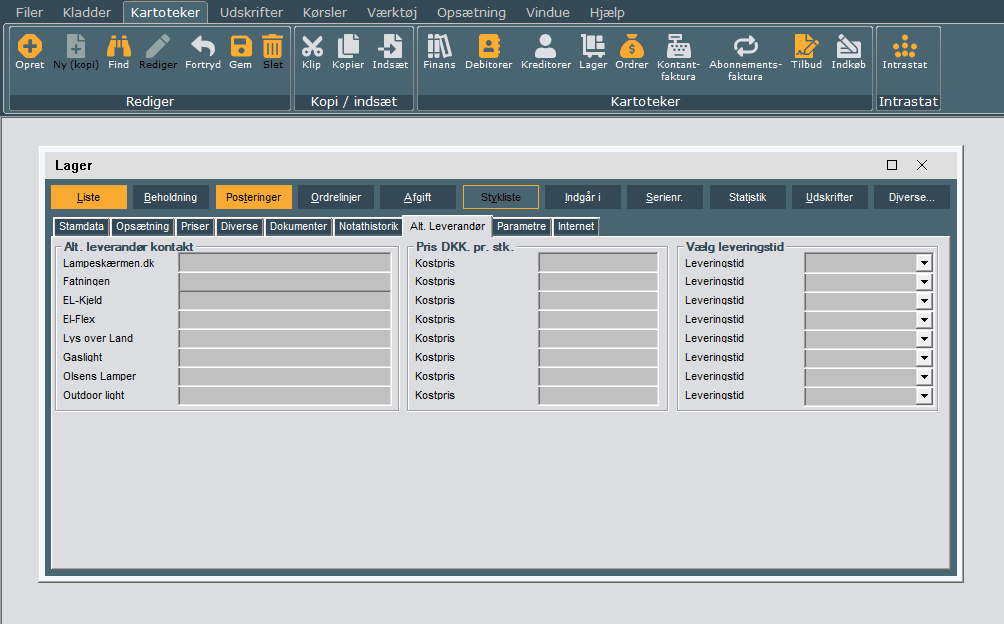| For at få det fulde udbytte af fanen Valgfri er det væsentligt du får tilrettet dine felter med en tekst der viser den indtastning der skal laves, samt hvilke muligheder der skal være for indtastning, om “Ja/Nej” skal være en mulighed osv. Den tekst du laver på din fane “Valgfri” vil være gældende for alle varer ect. i det valgte kartotek Da du er inde og pille i, og ændre standardopsætningen for systemet anbefaler vi du evt. kontakter vores support inden du går i gang. Vi har erfaringen i hvad der er muligt, kan guide dig med relevante oplysninger ud fra erfaring fra andre med tilsvarende virksomhed, og vi vil så gerne have du får en god oplevelse. |
I det viste eksempel vælger vi at tilrette fanen til lagerkartoteket, hvor vi gerne vil have vist de 8 mest benyttede alternative leverandører, kostprisen hos den alternativ leverandør, samt den typiske leveringstid fra den pågældende alternative leverandør.
- Klik på fanen “Kartoteker”, og efterfølgende på ikonet “Lager”.
2. Vælg en vilkårlig vare i dit kartotek, og Klik på fanen “Valgfri”. Tast på “F2”-tasten for at aktivere dit lagerkartotek
3. Med fanen åben klikkes på fanen “Værktøj”, og efterfølgende på ikonet “Sprogtilpasninger” så du får endnu et skærmbillede op.
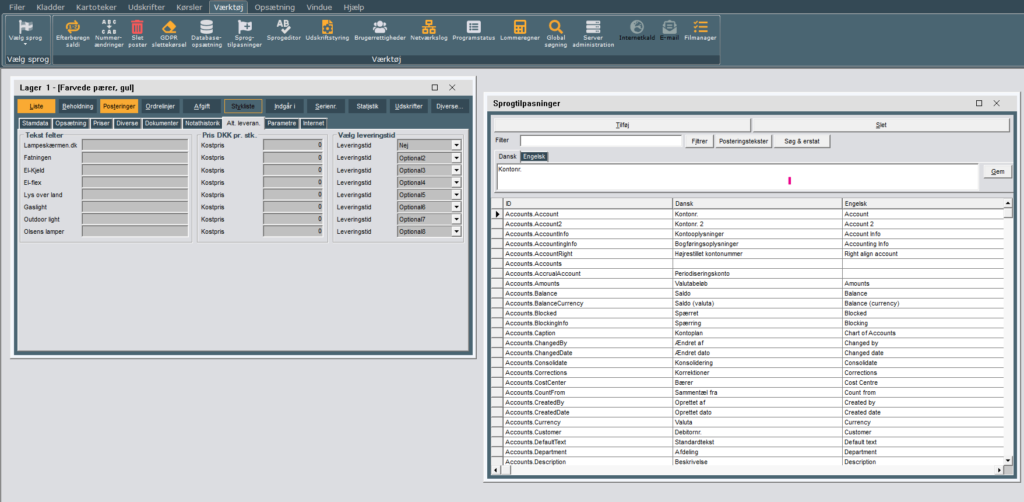
Du kan minimere de 2 vinduer ved at stille musen i et hjørne så der kommer en dobbeltpil, og trække vinduerne sammen mens du holder højre musetast inde.
Du kan flytte de 2 vinduer så de sidestilles på skærmen ved at klikke i øverste felt, og holde musetasten nede, mens du flytter dem.
Først skal fanebladet omdøbes:
Vi vil gerne have fanebladet til at hedde “Alt. leverandør”.
- I feltet “Filtrer” indtastes “Valgfri” – da det er det nuværende navn på fanebladet.
- Klik på knappen “Filtrer”, og alle felter i lagerkartoteket med med teksten “valgfri” vil blive vist.
| Det er vigtigt at du holder øje med at at alle linjer du ændrer skal starte med “Inventory” – da dette omhandler dit lagerkartotek. |
3. Marker den øverste linje, og i feltet under “Dansk” indtastes den nye tekst – i det her tilfælde “Alt. leverandør”
4. Klik på knappen “Gem”, og når vinduet lukkes ned vises det nye navn på fanebladet.
Jeg vil gerne have ændret teksten “Tekst felter” til noget mere sigende om hvad felterne skal bruges til.
Jeg vælger teksten “Alt. leverandør kontakt”
De første 2 er nu rettet til med den ønskede tekst:
Felterne under Alt. Leverandør kontakt vil jeg nu have ændret til navnene på de enkelte leverandører.
- I feltet “Filtrer” indtastes “Valgfri tekst 1”. Klik på knappen “Filtrer”, og marker linjen der hedder Inventory.OptionalText2
Når der er indtastet de valgte leverandører klikkes på “Gem”, og fanebladet vil blive opdateret efter lukning af værktøjsvinduet.
Der kan nu indtastes telefonnummer, e-mail adresse ect. på leverandøren ud for navnet.
Næste felt indeholder mulighed for tal, og jeg vil her gerne have stk. prisen vist ud for hver enkelt af mine alternative leverandører, af den pågældende vare.
- “Tal felter” ønsker jeg ændret til teksten “Pris DKK. pr. stk.”
På samme måde som før indtastes nu
I feltet “Filtrer“ indtastes “Tal felter”. Klik på knappen “Filtrer”, og marker linjen der hedder “Inventory.NumberFields”
For at ændre teksten “Valgfri tal 1 – 8” indtastes:
| Husk at vælge den linje der starter med “Inventory” når du er i dit lagerkartotek |
Klik på “Gem” og og når boksen “Sprogtilpasninger” lukkes opdateres fanen.
Der kan nu indtastes den aktuelle leverandørs pris på varen.
Det næste jeg gerne vil vide inden jeg evt. vælger en alternativ leverandør af varen, er hvor lang leveringstid der typisk er hos den enkelte leverandør.
Her vælger jeg at opsætte valgmuligheder inden for forudbestemte intervaller.
Først vil vi dog gerne have rettet overskriften fra “Valgfri Felter” til “Vis leveringstid“.
| Husk at vælge den linje der starter med “Inventory” når du er i dit lagerkartotek |
I feltet “Filtrer“ indtastes “Valgfri Felter“. Klik på knappen “Filtrer”, og marker linjen der hedder “Inventory.OptionalFields” , og klik på “Gem”
Vi har valgt teksten skal være “Leveringstid“
Marker linjen “Inventory.Optional1 / Valgfri 1 – 8” indsæt din tekst i feltet som ovenfor, og klik på “Gem“.
Nu vil jeg gerne have opsat en liste med valgmuligheder for leveringstiden.
Den enkleste måde at lave dette på er følgende:
Når du har lagerkartoteket åbent skal du åbne både din “Sprogeditor” og “Sprogtilpasninger”. Dette for at gøre det nemmere for dig at finde de rigtige felter der skal ændres.
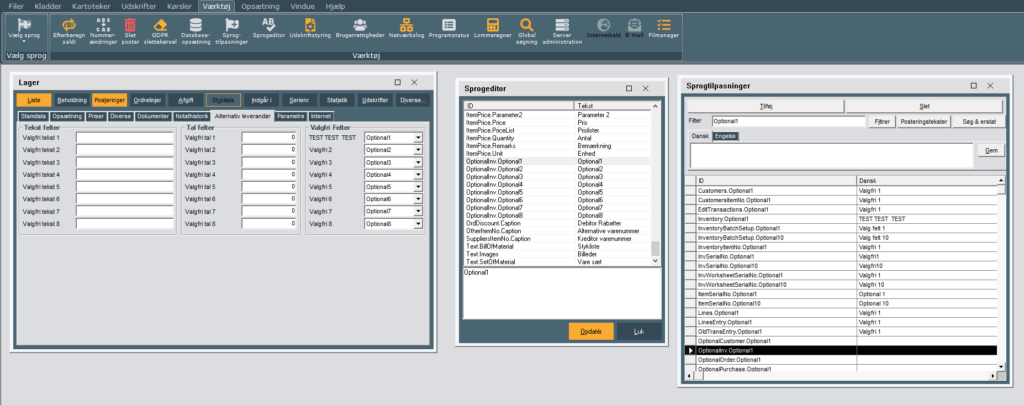
For at finde den rette linje indtaster du “Optional1” i Filter feltet i “Sprogtilpasninger”, og klikker på “Filterer”.
Du finder nu linjen med teksten “OptionalInv.Optional1” i skærmbilledet “Sprogeditor”, og markerer denne.
| Da jeg gerne vil have der SKAL indtastes i felterne, og vil sikre mig de ikke kan stå tomme skal den første linje i feltet hvor jeg retter teksten, være tom. |
- Stil markøren i det tomme felt under mulighederne i “Sprogeditoren”.
- Lav en tom tekstlinje ved at taste “Enter”
- Næste linje bliver det første interval der kan vælges på listen – jeg har valgt dag til dag, tast
- Næste linje på min liste skal være 2-4 hverdage, tast “Enter”. Sådan fortsætter jeg til alle de ønskede muligheder er med på listen.
- Klik på “Opdater” når du er færdig med dine linjer, og du vil nu kunne vælge mulighederne på dit lagerkort.
- Kopier dine linjer du lige har oprettet, ved at markere dem, og taste “CTRL+C”
- Marker den næste linje i din “Sprogeditor” – (OptionalInv.Optional2) og kopier teksten ind i feltet under dine muligheder. Husk at starte med at taste “Enter” for en tom linje.
Dit færdige skærmbillede er nu klar til indtastning af dine oplysninger: